Eventuell videoopptaker gjennomgang / opplæring / alternativ for Windows og Mac
Any Video Recorder er en gratis skjermopptaker for nedlasting av online videoer. Du kan bruke hvilken som helst videoopptaker til å ta opp filmer og TV-serier fra Hulu, YouTube og andre plattformer for offline visning. Enhver videoopptaker er gratis å bruke. Så det koster ingenting å laste ned og spille inn videoer på nettet. Det ser ut til at Any Video Recorder er en perfekt skjermvideoopptaker for alle brukere. Er det sant? Hva du kan og ikke kan få fra programvare for videoopptaker? Du kan sjekke denne Any Video Recorder-anmeldelsen for å få mer detaljert informasjon.

Del 1: Enhver videoopptaker gjennomgang og veiledning
Enhver videoopptaker kan gratis ta opp videoer, TV-programmer, DVD-filmer og mange andre typer videoer. Selv om det ikke finnes et slikt nedlastingsikon, kan du laste ned videoer fra YouTube og andre lignende nettsteder med høy kvalitet. Men det er også noen videoopptakere som ikke fungerer og opptaksproblemer. Bare sjekk denne anmeldelsen for å se om en videoopptaker er best eller ikke.
Eventuelle videoopptakere
- 1. Ta opp videoer og lagre dem som digitale filer med høy kvalitet.
- 2. Skjermbildevideoer online til MP4-format som standard.
- 3. Ta opp iTunes M4V-filmutleie og kjøp uten DRM-beskyttelse. (Konverter M4V til MP4 her)
- 4. Ingen annonser, skadelig programvare eller skjulte kjøp.
Eventuelle Video Recorder Cons
- 1. Ingen sanntids tegneverktøy under skjermopptak.
- 2. Mangel på utgangsalternativene 4K og HD-videooppløsning.
- 3. MP4 er det eneste utgangsvideoformatet.
- 4. Enhver videoopptaker henger under innspilling av store videoer.
- 5. De innspilte video- og lydsporene er ute av synkronisering.
- 6. Enhver videoopptaker for Mac krasjer ofte.
Hvordan bruke hvilken som helst videoopptaker
Trinn 1: Gratis nedlasting, installer og start Any Video Recorder freeware på Windows 10/8/7 datamaskinen.
Steg 2: Gå til Generelle innstillinger og Videoinnstillinger seksjoner. Still inn utdatakatalogen, den midlertidige katalogen, filnavnet, bildefrekvens og andre opptaksinnstillinger manuelt først.
Trinn 3: Åpne en video du vil ta opp. Klikk på Spill inn nå knapp.
Trinn 4: Still inn skjermopptaksområdet. Klikk deretter på REC for å spille inn skjermvideo gratis med Any Video Recorder.
Trinn 5: trykk Ctrl og F7 tastene samtidig for å stoppe opptak av skjermbildet for videoopptakere.
Trinn 6: Lagre og eksportere den innspilte videoen i MP4-format.
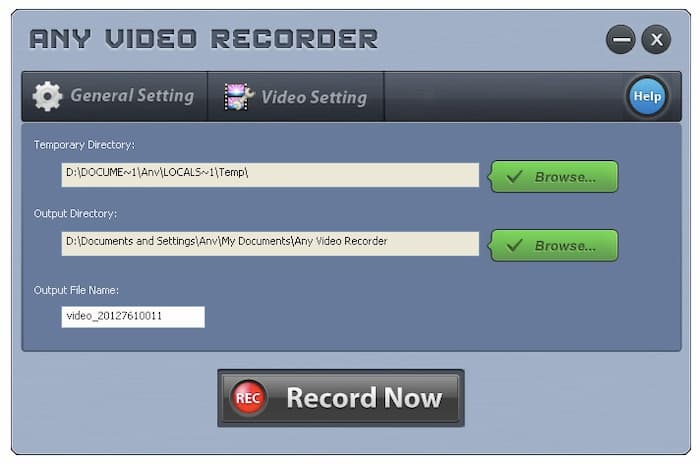
Del 2: Beste gratis hvilken som helst videoopptakeralternativ for Mac og Windows
Hvis du leter etter et gratis alternativ for videoopptakere, kan du bruke det FVC Free Screen Recorder. Det er en online gratis skjermvideo og lydopptaker for brukere av Windows 10/8/7 / Vista / XP og macOS 10.7 og nyere. Du kan ta opp alle typer skjermvideoer i MP4- og WMV-format. Med andre ord, du kan få alle Alle Video Recorder-funksjonene fra FVC. Det lille grensesnittet og den kraftige skjermopptaksfunksjonen gjør at FVC gjør en bedre jobb enn noen videoopptaker.
- 1. Ta opp fra Vimeo, YouTube og andre nettsteder uten å miste kvalitet.
- 2. Ingen maksimal tidsbegrensning. Du kan ta opp spillelister, filmer, spill og mer i timevis.
- 3. Det er ikke festet noe vannmerke til utdatafilfilen din. Du trenger ikke betale for å fjerne vannmerket.
- 4. 100% trygt og gratis å spille inn Windows og Mac skjermvideo og lyd.
- 5. Utgangsvideoformatene inkluderer MP4 og WMV.
Trinn 1: Besøk FVC Free Screen Recorder offisielle nettside. Klikk Start opptak og velg nedlasting. Følg installasjonsveiviseren for å raskt installere en bærerakett.

Steg 2: Klikk på utstyret Innstillinger ikonet nederst til høyre. Du kan aktivere nedtelling, hurtigtaster, videoformat, videokvalitet, bildefrekvens, videokodek og utdatamappe. Klikk OK for å lagre endringer.

Trinn 3: Sett skjermopptaksområdet som fullskjerm eller egendefinert region. Aktiver eller deaktiver lydopptak basert på ditt behov. Senere, klikk REC for å starte skjermopptak.

Trinn 4: Du kan pause, gjenoppta og stoppe opptaket fritt. Hvis du klikker Stoppe, vil den innspilte videoen sendes ut som MP4- eller WMV-format basert på dine preferanser. Fra rullegardinmenyen Meny ikonet, kan du spille av, gi nytt navn, organisere, dele og slette det.

Del 3: Vanlige spørsmål om hvilken som helst videoopptaker
Hvordan fikser jeg hvilken som helst videoopptakerlyd som ikke er synkronisert?
Start datamaskinen på nytt og start en hvilken som helst videoopptaker på nytt. Avinstaller og installer en hvilken som helst videoopptaker på nytt. Forsikre deg om at du bruker den nyeste versjonen av Any Video Recorder. Prøv igjen å ta en test. Hvis problemet fortsatt eksisterer, kan du kjøre FVC Free Screen Recorder som et alternativ.
Er hvilken som helst videoopptaker og hvilken som helst videokonverter det samme?
Nei. Selv om en hvilken som helst videoopptaker og en hvilken som helst videokonverter ser like ut i filnavn, er de forskjellige i mange aspekter. Enhver Video Converter kan konvertere video og lyd til mange medieformater. Det støttes også for å brenne video til DVD i Any Video Converter. Enhver videoopptaker er imidlertid bare en gratis skjermvideoopptaker.
Er det noen videoopptaker-app?
Nei. Det er ingen videoopptaker for Android- eller iOS-app. Hvis du vil få en hvilken som helst Video Recorder-apk, kan du ta en titt på den DU Screen Recorder, AZ Screen Recorder og andre lignende applikasjoner.
Dette er en detaljert anmeldelse av Any Video Recorder for nybegynnere. Du kan bruke hvilken som helst videoopptaker og FVC Free Screen Recorder til å ta opp filmer og TV-programmer gratis. Hvis du fortsatt har andre spørsmål om Any Video Recorder, kan du skrive dem ned i kommentarfeltet nedenfor. Eller du kan gjerne kontakte oss. Eventuelle spørsmål og forslag er velkomne.



 Video Converter Ultimate
Video Converter Ultimate Skjermopptaker
Skjermopptaker


